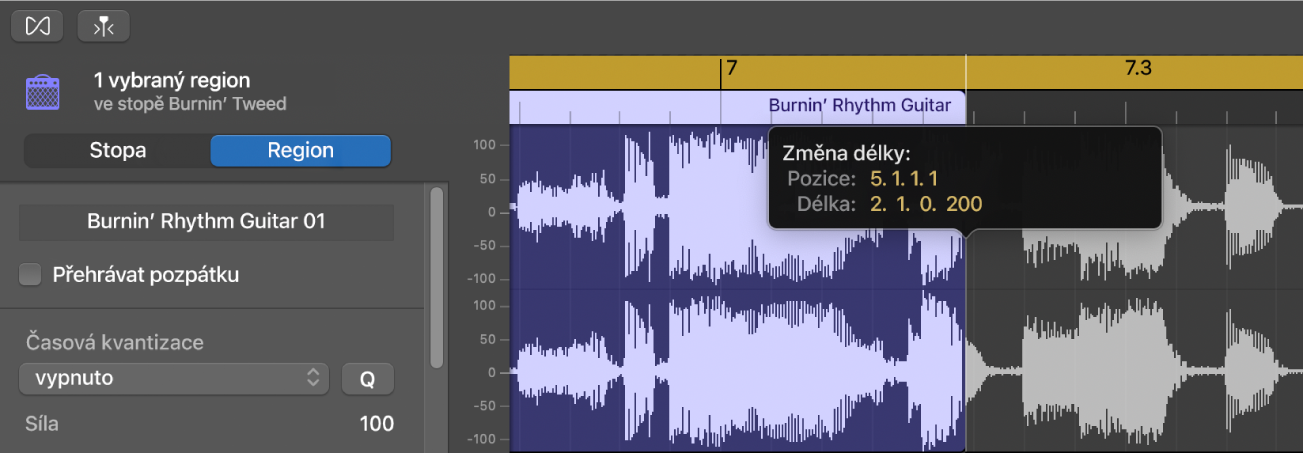Uživatelská příručka pro GarageBand
- Vítejte
-
- Co je GarageBand?
- Odvolání a opakování úprav v GarageBandu
- Získání dalších zvuků a smyček
- Získání nápovědy
-
- Úvod do editoru
-
- Úvod do editoru pianolového pásu
- Přidávání tónů v editoru pianolového pásu
- Úpravy tónů v editoru pianolového pásu
- Rytmická kvantizace tónů v editoru pianolového pásu
- Transponování regionů v editoru pianolového pásu
- Přejmenování MIDI regionů v editoru pianolového pásu
- Automatizace v editoru pianolového pásu
-
- Přehled Smart Controls
- Typy prvků Smart Control
- Použití Transform Padu
- Používání arpeggiátoru
- Přidání a úprava efektových plug‑inů
- Efekty v hlavní stopě
- Použití plug-inů zvukových jednotek
- Použití efektu ekvalizéru
-
- Přehled zesilovačů a pedálů
-
- Přehled Bass Amp Designeru
- Volba modelu baskytarového zesilovače
- Vytvoření vlastního modelu baskytarového zesilovače
- Použití ovládacích prvků baskytarového zesilovače
- Použití efektů baskytarového zesilovače
- Výběr a umístění mikrofonu baskytarového zesilovače
- Použití direct boxu
- Změna toku signálu Bass Amp Designeru
- Porovnání úprav prvku v sadě Smart Controls s jeho uloženým nastavením
-
- Přehrávání lekcí
- Výběr vstupního zdroje u kytary
- Přizpůsobení okna lekce
- Zjištění úspěšnosti přehrání lekce
- Měření pokroku v čase
- Zpomalení lekce
- Změna mixu v lekci
- Zobrazení notového zápisu na celou stránku
- Zobrazení témat glosáře
- Procvičování kytarových akordů
- Naladění kytary v lekci
- Otevření lekce v okně GarageBandu
- Získání dalších lekcí hraní
- Pokud se u lekce nedokončí stahování
- Zkratky pro Touch Bar
- Glosář
- Copyright

Úprava zvukových regionů v editoru zvuku v GarageBandu na Macu
V editoru zvuku můžete vyjmout nebo zkopírovat zvukový region nebo jeho segment a vložit danou kopii na jinou časovou pozici.
Vyjmutí zvukového regionu
V GarageBandu na Macu vyberte region a pak vyberte volby Upravit > Vyjmout (nebo stiskněte Delete).
Kopírování zvukového regionu
V GarageBandu na Macu proveďte některou z následujících akcí:
Podržte Option a přetáhněte region.
Pokud podržíte Option a přetáhnete zvukový region tak, že částečně překryje jiný region, překrytá část regionu se smaže.
Vyberte region a poté vyberte volby Upravit > Kopírovat.
Vložení zvukového regionu
V GarageBandu na Macu umístěte přehrávací hlavu na místo, kam chcete region vložit, a potom vyberte možnosti Upravit > Vložit.
Přesunutí zvukového regionu
V GarageBandu na Macu přetáhněte region ve vodorovném směru.
Pokud přesunete zvukový region tak, že částečně překryje jiný region, překrytá oblast regionu bude smazána.
Rozdělení úseku zvukového regionu
V GarageBandu na Macu umístěte ukazatel na dolní polovinu regionu.
Ukazatel se změní na ikonu výběru.
Přetáhněte ikonu výběru na tu část regionu, kterou chcete rozdělit.
Část regionu orámovaná ikonou výběru bude rozdělena. Můžete ji smazat stisknutím klávesy Delete nebo přesunout ukazatel na horní polovinu regionu a přetáhnout oddělenou část na jiné místo.
Oříznutí zvukového regionu
V GarageBandu na Macu umístěte ukazatel na levý spodní nebo pravý spodní okraj regionu.
Ukazatel se změní na ukazatel oříznutí.
Přetáhněte ukazatel přes část, kterou chcete oříznout. Při přetahování bude kontextová nápověda zobrazovat délku regionu a úsek, o který je oříznuta.